
Когато използвате програмата Skype (Skype) на един компютър едновременно от няколко потребители или от един потребител с няколко акаунта (влизания), възниква проблемът с използването на програмата, тъй като всеки потребител има свой акаунт и своите контакти. Следователно може да се наложи да стартирате два Skype или едновременно да стартирате няколко Skype на един и същ компютър.
Ако компютърът се използва само от един потребител, тогава той може да има няколко в Skype, например, един за комуникация с приятели, друг за работа и т.н. Това е много удобно и следователно потребителят трябва да реши проблема с използването на програмата при различни Skype влизания.
Съдържание:- Как да добавите потребител към Skype
- Как да добавите втори потребител към Skype
- Как да стартирате два Skype автоматично
- Как да стартирате два Skype едновременно
- Изводи на статията
- Как да стартирате два Skype на един компютър (видео)
Програмата Skype предвижда работата на няколко потребители с различни акаунти.
Как да добавите потребител към Skype
За целта в менюто на програмата Skype кликнете върху бутона "Skype" и в контекстното меню изберете "Exit".
След това ще се отвори прозорец, в който ще трябва да въведете идентификационните данни (вход и парола) на друг акаунт в Skype, премахнете отметката от квадратчето до „Автоматично влизане в Skype“ и след това щракнете върху бутона „Вход“.
След това ще се отвори прозорец на програмата в акаунта (акаунта) на друг потребител. По този начин потребителите, замествайки се един друг, могат да използват програмата Skype, въвеждайки своите акаунти в програмата за това.
Този метод може да работи, когато няколко потребители на един и същи компютър използват Skype от своя страна. Ако един потребител използва няколко акаунта, въвеждането на данни от своя страна ще бъде неудобно. По-рационално е незабавно да стартирате няколко Skype едновременно, така че винаги да имате връзка от няколко акаунта.Следователно, за удобно използване на програмата Skype, ще е необходимо да се направи възможно използването на програмата, като едновременно се стартират няколко акаунта в различни прозорци на програмата при различни влизания.
За да стартирате два Skype на същия компютър за едновременно използване на две програми, ще трябва да извършите някои действия. По подобен начин можете да добавите към Skype не само втория потребител, но и третия и следващите потребители.
Как да добавите втори потребител към Skype
Първо, ще трябва да създадете пряк път, за да стартирате втория потребител на Skype (профил). За целта ще трябва да отворите местоположението на програмните файлове на Skype на вашия компютър.
Файловете за приложения на Skype след инсталиране на компютър са разположени по този начин - "Локален диск (C :)" => "Програмни файлове" => "Skype" => "Телефон". В папката "Телефон" е приложението - "Skype.exe". Файлът на приложението "Skype.exe" трябва да бъде щракнат с десния бутон и в контекстното меню изберете "Изпращане" => "Работен плот (създаване на пряк път)".
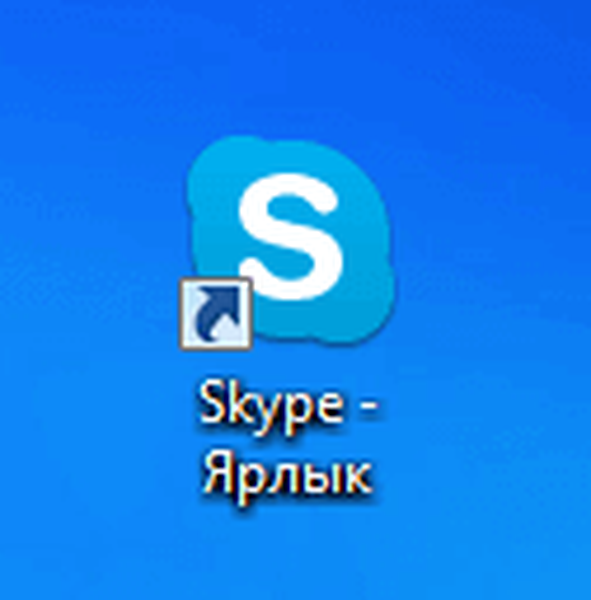
Можете веднага да промените името на прекия път за по-удобно използване на друг акаунт в Skype.
След това ще трябва да щракнете с десния бутон върху прекия път и да изберете "Свойства" в контекстното меню. След това ще се отвори прозорецът "Свойства: Skype - Пряк път" (или името на вече прекия път, например, Skype 2), в който ще трябва да добавите параметри за бърз достъп към записите.
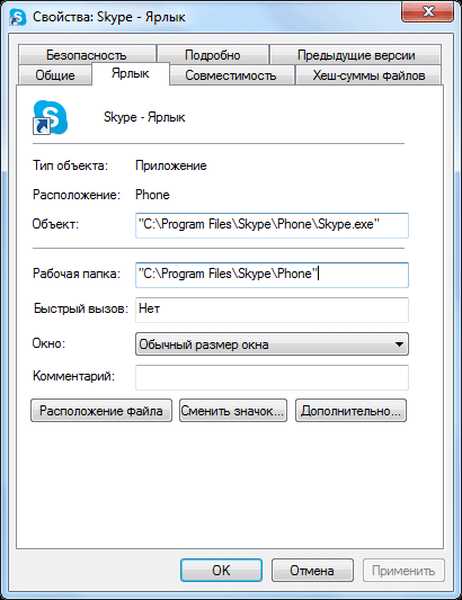
В този прозорец, в раздела "Пряк път", в полето "Обект:" "C: \ програмни файлове \ Skype \ телефон \ Skype.exe" след като напишете кавички (горни кавички), ще трябва да натиснете интервала на клавиатурата и след това без кавичките да добавите параметъра „/ вторичен“ (на руски - вторичен). След промените полето "Object:" ще изглежда така (горните кавички):
"C: \ програмни файлове \ Skype \ Телефон \ Skype.exe" / вторичен
След това кликнете върху бутона "OK".

След като стартирате втория акаунт в Skype, след отваряне на прозореца на програмата, ще трябва да въведете данните на друг акаунт в Skype и след това да въведете програмата.
За да не объркате програмата с различни видове акаунти, по-добре е да въведете идентификационни данни от акаунт в Skype, а не от акаунт в Microsoft. Можете да създадете нов акаунт в Skype от прозореца на програмата, ако щракнете върху връзката "Регистрация".
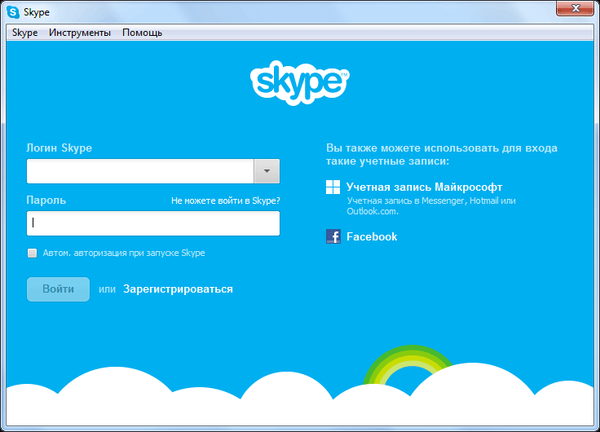
След това двама потребители на Skype могат да използват своите акаунти (акаунти) едновременно, независимо един от друг. Сега те могат да комуникират със своите контакти, като влязат в Skype от акаунта си. Ако потребителят е сам, той може да използва няколко едновременно.
Можете да добавите и други допълнителни акаунти към скайп. За да направите това, трябва да създадете нови преки пътища и след това да въведете свойствата на преките пътища, например, следните параметри: / sekundar1, / sekundar2 и т.н..
Можете също да зададете параметри за друг профил в Skype по друг начин. За да направите това, щракнете с десния бутон върху работния плот и в контекстното меню, което се отваря, щракнете върху елемента "Създаване" => "Пряк път".
В прозореца „Създаване на пряк път“ близо до полето „Посочете местоположението на обекта“ кликнете върху бутона „Преглед ...“. В прозореца "Преглед на папки и файлове" трябва да посочите обекта за пряк път.
Програмата Skype е по този начин - "Computer" => "Локален диск (C :)" => "Program Files" => "Skype" => "Phone" => "Skype". Маркирайте "Skype.exe" и кликнете върху бутона "OK". След това въведете параметъра "/ вторичен", като не забравяте, че в този запис трябва да направите интервал преди параметъра.
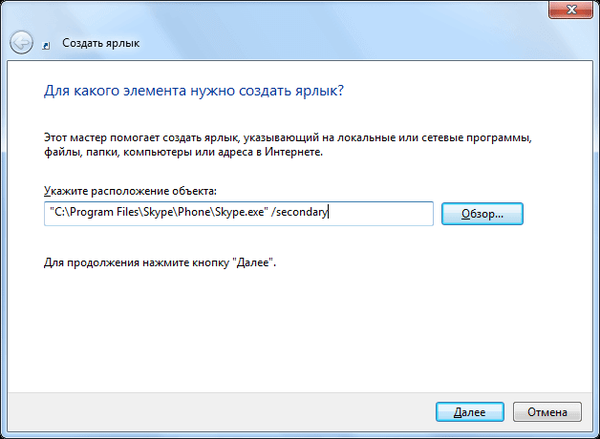
След това кликнете върху бутона „Напред“, дайте ново име на етикета и след това кликнете върху бутона „Край“.
Когато използвате програмата Skype, въвеждането на данните на акаунта ви всеки път не е много удобно, така че този процес може да бъде автоматизиран.
Как да стартирате два Skype автоматично
Два или повече Skype могат да бъдат стартирани на компютъра автоматично, без да се въвеждат идентификационни данни.
За автоматично упълномощаване ще трябва да добавите информация за акаунта в Skype към параметъра "/ second".
Ще трябва да добавите следните параметри - / потребителско име: LoginSkype / парола: Парола. Обръщам вашето внимание на факта, че тук също трябва да добавите параметри на акаунта през интервал. Това трябва да стане по подобен начин - интервал, / вторично, интервал, / потребителско име: SkySpec, интервал, / парола: Парола.
След добавяне на данните на вашия акаунт в Skype, полето "Обект" ще изглежда така (горните кавички):
"C: \ Програмни файлове \ Skype \ Телефон \ Skype.exe" / вторично / потребителско име: LoginSkype / парола: Парола
Потвърдете промените, като кликнете върху бутона „OK“.
По същия начин можете да добавите профила на третия към Skype, а ако е необходимо, на четвъртия и следващите потребители.
Може да се интересувате също от:- Как да премахнете рекламите в Skype
- Безплатен видеорекордер за Skype - как да записвате видео в Skype
- Skype онлайн, без да се инсталира на компютър
Моля, обърнете внимание, че ако Skype се стартира на вашия компютър от пряк път, създаден, когато програмата е била инсталирана на компютъра, тогава основният акаунт в Skype винаги трябва да се стартира първо.
Защото ако не се стартира, след вход с друг акаунт ще се отвори само един прозорец на акаунта, който ще бъде автоматично разрешен. Ако основният акаунт в Skype се стартира първо на компютъра, тогава няма да има проблеми с последващото стартиране на други акаунти.
Как да стартирате два Skype едновременно
Как да стартирате 2 скайпа едновременно? За да стартирате два Skype на един и същ компютър едновременно, независимо един от друг и от основния акаунт, трябва да направите следното.
Първо, ще трябва да премахнете пряк път, който е създаден при инсталирането на Skype на вашия компютър.
След това ще трябва да следвате пътя - C: \ Program Files \ Skype \ Phone \ Skype.exe и след това да създадете нов пряк път, за да стартирате програмата.
В свойствата на прекия път в полето "Обект" трябва да имате следния запис (горни кавички):
"C: \ Програмни файлове \ Skype \ Телефон \ Skype.exe" / вторично / потребителско име: LoginSkype / парола: Парола
В този случай трябва да въведете името и паролата на Skype на основния профил в Skype, чийто пряк път сте изтрили. След това можете да отворите два Skype на един и същ компютър едновременно, независимо един от друг и да ги стартирате в произволен ред.

По този начин можете да добавите други акаунти, за да ги стартирате едновременно на компютъра.
Сега можете да стартирате 2 Skype или едновременно да стартирате няколко Skype на вашия компютър. Имайте предвид, че тези методи работят за обикновената версия на Skype за компютър. В приложение, например за Windows 10, едновременно работи само един профил на месинджър.
Изводи на статията
Skype поддържа множество акаунти. Можете да стартирате два Skype (или няколко Skype) на един и същ компютър едновременно или на свой ред.
Как да стартирате два Skype на един компютър (видео)
https://www.youtube.com/watch?v=bssEwmlWWKM Подобни публикации:- Как да направите екранна снимка от видео с помощта на плейъра
- Как да копирате уеб страница, ако там е инсталирана защита срещу копиране
- Как да запишете снимки от Word
- Как сами да си направите очила за гледане на филми в 3D формат
- Как да разберете паролата от вашия Wi-Fi на компютър











